-
大神给你传授 win7系统不能开零挂辅助的思路
- 发布日期:2021-04-08 07:00:02 作者:bag198技术 来 源:http://www.bag198.com
win7系统不能开零挂辅助的问题司空见惯;不少人觉得win7系统不能开零挂辅助其实并不严重,但是如何解决win7系统不能开零挂辅助的问题,知道的人却不多;小编简单说两步,你就明白了;1、首先依次点击win7系统的“开始—控制面板—用户账号和家庭安全—用户账号—更改用户账户控制设置—左侧拉到最下面(从不通知)”,设置完成后,重启计算机即可。 2、如果按照上述方法不行的话,请在win7系统电脑桌面“我的电脑”上右击选择“管理”,在打开的计算机管理界面中点击“本地用户组——用户”,然后在右侧列表中右击administrator选择属性,在弹出的属性窗口中,去掉“账号已禁用”前面的勾选即可。就可以了。如果没太懂,请看下面win7系统不能开零挂辅助的解决方法的更多介绍。
操作步骤:
1、首先依次点击win7系统的“开始—控制面板—用户账号和家庭安全—用户账号—更改用户账户控制设置—左侧拉到最下面(从不通知)”,设置完成后,重启计算机即可。
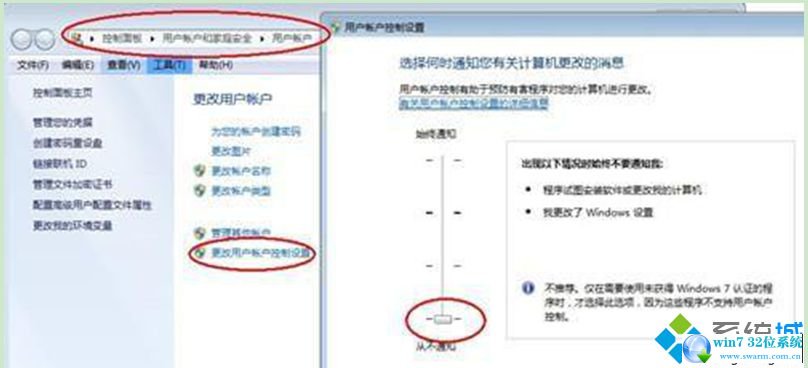
2、如果按照上述方法不行的话,请在win7系统电脑桌面“我的电脑”上右击选择“管理”,在打开的计算机管理界面中点击“本地用户组——用户”,然后在右侧列表中右击administrator选择属性,在弹出的属性窗口中,去掉“账号已禁用”前面的勾选即可。
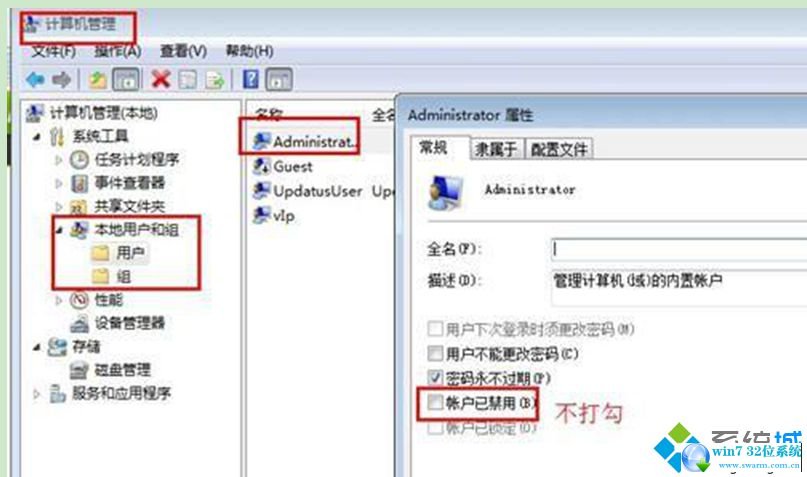
通过以上对Win系统打不开零挂辅助的二种解决方法的介绍后,相信遇到此问题的用户但可快速解决Win7系统开不了零挂辅助的问题了。遇到此情况的朋友不妨试一下,
以上就是win7系统不能开零挂辅助的解决方法的完整教程了,方法还是很简单的,如果还有不清楚的可以参考以上的教程,小编会竭尽所能把大家想知道的电脑知识分享开来。
 电脑公司 Ghost Win7 32位纯净版下载 v2019.01
电脑公司 Ghost Win7 32位纯净版下载 v2019.01 萝卜家园 Ghost Win7 32位纯净版 v2019.03
萝卜家园 Ghost Win7 32位纯净版 v2019.03